


W tym oknie można zeskanować osobno lewą i prawą połowę przedmiotu większego od płyty szklanej, a następnie połączyć zeskanowane obrazy w jedną całość. Można skanować przedmioty, które są nawet dwukrotnie większe od płyty szklanej.
 Uwaga
UwagaPoniżej objaśniono, jak należy skanować przedmiot umieszczony po lewej stronie.
Uruchom program IJ Scan Utility.
Kliknij przycisk Ustawienia (Settings...), wybierz okno dialogowe Ustawienia (Skanuj i złącz) (Settings (Scan and Stitch)), a następnie wprowadź odpowiednie ustawienia rodzaju przedmiotu, rozdzielczości itd.
 Okno dialogowe Ustawienia (Skanuj i złącz)
Okno dialogowe Ustawienia (Skanuj i złącz)
Po wprowadzeniu ustawień kliknij przycisk OK.
Kliknij przycisk Złącz (Stitch).
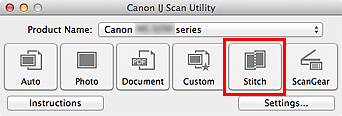
Pojawi się okno Złączenie obrazu (Image Stitch).
W obszarze Wybierz rozmiar wyjściowy (Select Output Size) wybierz rozmiar wydruku odpowiednio do rozmiaru papieru.
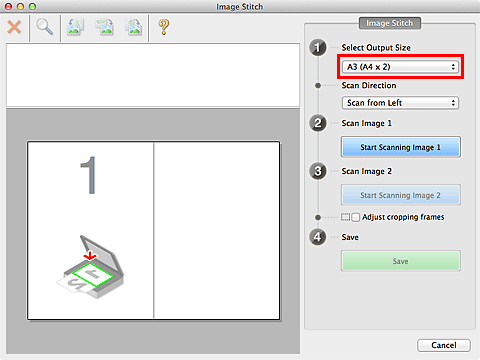
Upewnij się, że w obszarze Kierunek skanowania (Scan Direction) wybrane jest ustawienie Skanuj od lewej (Scan from Left).
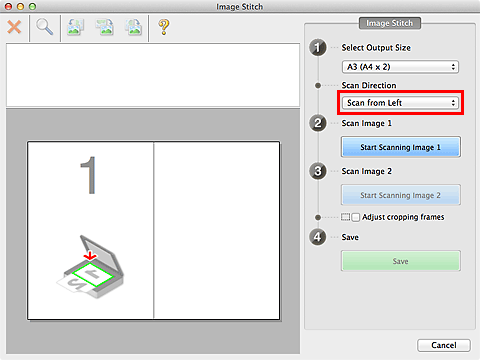
Przedmiot, którego obraz ma zostać wyświetlony po lewej stronie ekranu, umieść na płycie szklanej stroną do zeskanowania skierowaną do dołu.
Kliknij przycisk Rozpocznij skanowanie obrazu 1 (Start Scanning Image 1).
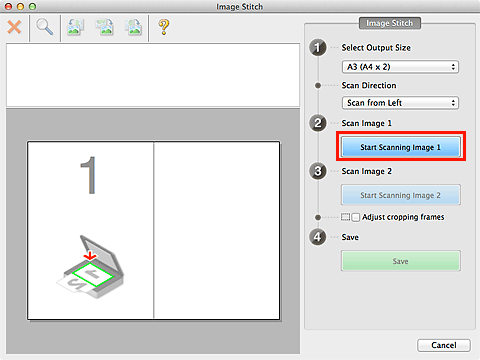
Zostanie zeskanowany pierwszy przedmiot, a jego obraz pojawi się w obszarze 1.
 Uwaga
UwagaAby anulować skanowanie, kliknij przycisk Anuluj (Cancel).
Przedmiot, którego obraz ma zostać wyświetlony po prawej stronie ekranu, umieść na płycie szklanej stroną do zeskanowania skierowaną do dołu.
Kliknij przycisk Rozpocznij skanowanie obrazu 2 (Start Scanning Image 2).
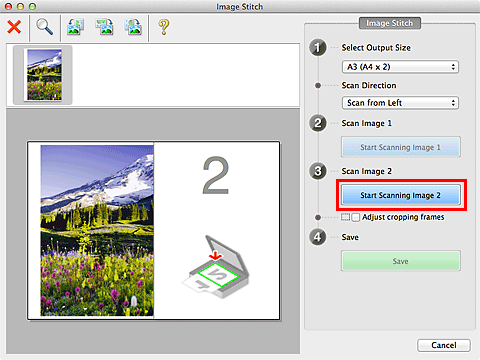
Zostanie zeskanowany drugi przedmiot, a jego obraz pojawi się w obszarze 2.
 Uwaga
UwagaAby anulować skanowanie, kliknij przycisk Anuluj (Cancel).
W razie potrzeby dopasuj zeskanowane obrazy.
Aby dopasować położenie obrazów, obracaj je, powiększaj/pomniejszaj lub przeciągaj, korzystając z paska narzędzi.
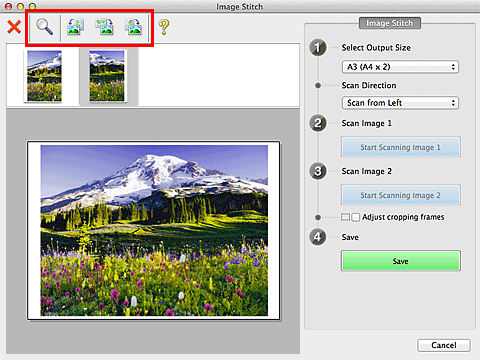
 Uwaga
UwagaZaznacz pole wyboru Dopasuj ramki przycinania (Adjust cropping frames), aby wskazać obszar do zapisania.
Aby ponownie zeskanować dany przedmiot, wybierz jego obraz w obszarze Podgląd lub jego miniaturę na górze ekranu, a następnie kliknij przycisk  (Usuń). Wybrany obraz zostanie usunięty, co umożliwi ponowne zeskanowanie przedmiotu.
(Usuń). Wybrany obraz zostanie usunięty, co umożliwi ponowne zeskanowanie przedmiotu.
Kliknij przycisk Zapisz (Save).
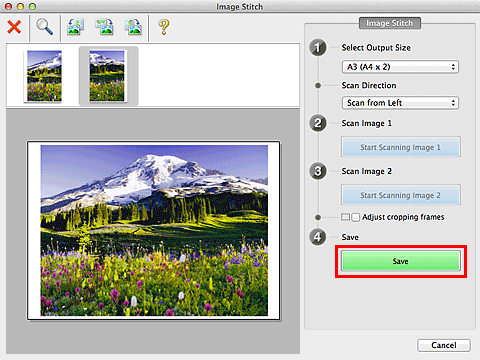
Zostanie zapisany obraz połączony.
 Uwaga
UwagaSzczegółowe informacje na temat okna Złączenie obrazu (Image Stitch) można znaleźć w części „Okno Złączenie obrazu”.
Zaawansowane ustawienia skanowania można wprowadzić w oknie dialogowym Ustawienia (Skanuj i złącz) (Settings (Scan and Stitch)) wyświetlanym po kliknięciu przycisku Ustawienia (Settings...).
Góra strony |